
¿Cómo arreglar el iPhone que no envía iMessages / mensajes de texto?

Algunos usuarios de Apple han informado del problema similar de que no pueden enviar o recibir iMessages o mensajes de texto en iPhone / iPad / iPod. ¿Por qué? Si su dispositivo tiene un error similar, siga leyendo para encontrar soluciones para solucionar el problema de que el iPhone no envía iMessages o mensajes de texto en este artículo.
Parte 1. Cómo arreglar el envío de SMS/mensajes de texto en iPhone
Parte 2. Cómo arreglar el iPhone que no envía iMessages
A veces, es posible que pueda recibir o enviar iMessages en su iPhone, pero simplemente no puede entregar ni recibir mensajes de texto de iPhone. Esto puede ser muy extraño para ti, pero hay algunas posibles razones para causar esta situación, por ejemplo:
- Es posible que el número de teléfono del destinatario o el código de área no sean correctos.
- Tu iPhone almacena demasiados archivos y no queda suficiente espacio de almacenamiento disponible.
- Es posible que el teléfono del receptor tenga algún problema al recibir mensajes de texto.
- Es posible que el operador de su dispositivo no permita el uso del servicio de SMS.
- Es posible que tu iPhone no tenga la configuración de mensajes de texto en tu plan celular MTS.
Consulte también:
3 métodos para arreglar el iPhone no se enciende
¿Cómo solucionar el problema de iTunes que no reconoce el iPhone? [Actualización 2023]
Método 1. Reinicia tu iPhone
Si su iPhone tiene algún problema que hace que el mensaje del iPhone no se entregue, puede reiniciar su iPhone, tratando de deshacerse de este problema.
Para reiniciar su iPhone, mantenga presionado el botón "Inicio" y "Encendido" al mismo tiempo durante unos segundos hasta que aparezca el logotipo de Apple en la pantalla del iPhone. Después de reiniciar su iPhone, puede enviar los mensajes de texto nuevamente para verificar si el problema está solucionado o no.

Método 2. Consulte a su proveedor de servicios
Puede llamar a su proveedor de servicios para verificar si su servicio de SMS está habilitado o no.
Si no es así, pídeles ayuda para habilitar el servicio de SMS en tu iPhone. En caso afirmativo, verifique si la factura de su iPhone está sobregirada, lo que también le impedirá enviar o recibir mensajes de texto.
Además, permanezca en el lugar con buena cobertura de señal del servicio, o es posible que no pueda enviar o recibir mensajes de texto.
Método 3. Restablecer la configuración de red en el iPhone
Si tanto su servicio de SMS como la carga del teléfono no tienen ningún problema, es posible que haya algún problema con la configuración de red en su iPhone. Si es así, puede restablecer la configuración de red en su iPhone para que vuelva a la normalidad.
Sin embargo, tenga en cuenta que esto eliminará las cuentas y los códigos de acceso de la red Wi-Fi existentes, y deberá volver a iniciar sesión en la red Wi-Fi más tarde.
Para restablecer la configuración de red del iPhone, puede ir a "Configuración" > "General" > "Restablecer" > "Restablecer configuración de red" en su iPhone. Luego toque la opción "Restablecer" en la ventana emergente para confirmar su acción.

Ver también: ¿El iPhone no se actualiza? ¡Aquí te explicamos cómo solucionarlo!
Método 4. Pruebe con otra tarjeta SIM
Si hay algún problema con la tarjeta SIM, tampoco puede enviar ni recibir mensajes de texto. Saque la tarjeta SIM y verifique si está dañada, en caso afirmativo, puede pedir prestada otra tarjeta SIM para volver a intentarlo. Si no es así, sigue leyendo.
Método 5. Restaurar iPhone con iTunes
Si aún no puede enviar o recibir mensajes de texto, se le recomienda que restaure su iPhone a través de iTunes. Para ello, puedes:
- Conecte su iPhone a la computadora con un cable USB e inicie la última versión de iTunes en la PC.
- Haga clic en el icono del iPhone en la parte superior izquierda de las ventanas de iTunes, luego haga clic en "Restaurar iPhone..." en el panel derecho.
- Luego seleccione un archivo de copia de seguridad de iTunes que le guste y haga clic en el botón "Restaurar" para confirmar su acción y comenzar a restaurar su iPhone.

Ver también: ¿Cómo solucionar el problema "iPhone está deshabilitado para conectarse a iTunes"?
Método 6. Restablecimiento de fábrica de tu iPhone
También puede restablecer su iPhone a la configuración de fábrica para solucionar el problema de que el iPhone no envía mensajes de texto. Sin embargo, haga una copia de seguridad de su iPhone antes del proceso en caso de pérdida de datos, ya que el restablecimiento de fábrica del iPhone borrará todo el contenido y la configuración de su iPhone. Para ello, puedes:
- Ve a "Ajustes" > "General" > a "Restablecer" > a "Borrar todo el contenido y la configuración" en tu iPhone.
- Toque la opción "Borrar iPhone" para confirmar su acción y comenzar a restablecer su iPhone a la configuración de fábrica.

Ver también: Un clic para recuperar contactos perdidos del iPhone sin copia de seguridad de iTunes
Dado que iMessages funciona con la red, debemos hacer hincapié en verificar la configuración de red, así como la función iMessage en el iPhone. Ahora, comencemos a solucionar problemas juntos.
Método 1. Habilitar la función iMessage en iPhone
Asegúrese de haber activado la función iMessage en su iPhone. Para hacerlo, desbloquee su iPhone y vaya a "Configuración" > "Mensajes" > "iMessage" para activar la función "iMessage".

Método 2. Comprobar la red móvil y la red Wi-Fi en el iPhone
Si su iPhone está fuera de servicio o tiene una conexión de red deficiente, no puede enviar ni recibir iMessages.
- Verifique la red de datos celulares: vaya a "Configuración" > "Celular" > "Datos celulares" para habilitar la red celular.

- Verifique la conexión de red WLAN/Wi-Fi: vaya a "Configuración" > active la función "WLAN" > elija una red WLAN/Wi-Fi con buena señal para iniciar sesión.
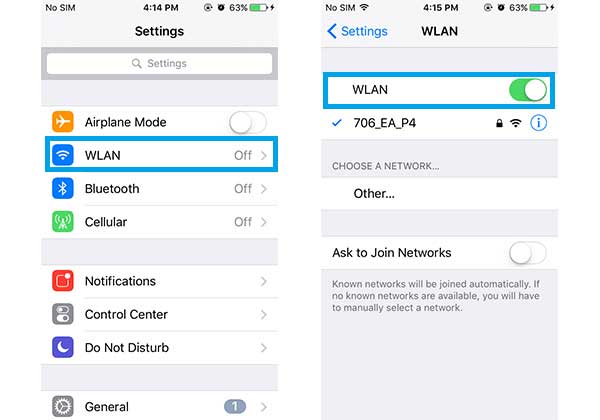
Método 3. Restablecer la configuración de iMessage en iPhone
Si ha activado la función iMessage y la conexión Wi-Fi no tiene ningún problema pero la función iMessage no funciona, puede intentar restablecer la configuración de iMessage en su iPhone. Para ello, puedes:
- Desbloquea tu iPhone y ve a "Ajustes" > "Mensajes" > "Enviar y recibir".

- A continuación, desmarque la dirección de correo electrónico en la sección "PUEDE SER CONTACTADO POR IMESSAGE EN".
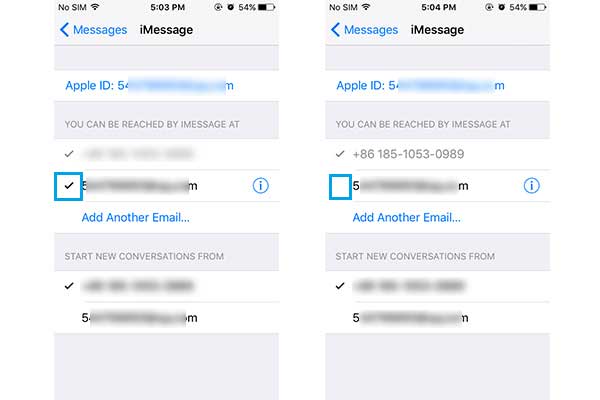
- A continuación, toque su ID de Apple para seleccionar la opción "Cerrar sesión". Luego reinicie su iPhone y active la función "iMessage" en la aplicación "Configuración", e inicie sesión nuevamente con su ID de Apple.
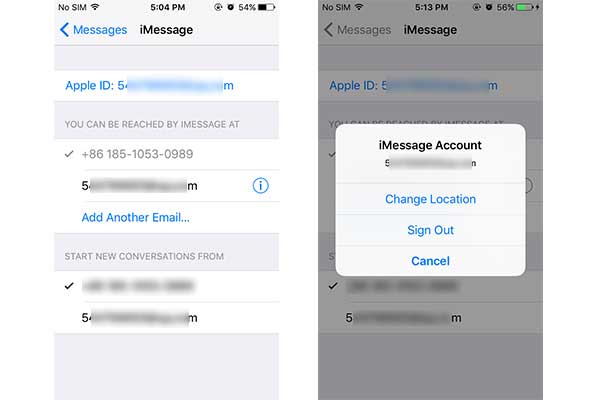
- Finalmente, regrese a "Configuración" > "Mensajes" > "Enviar y recibir" y elija la dirección de correo electrónico para la configuración de iMessage.
Método 4. Restaura tu iPhone a la configuración de fábrica
Si ha probado todos los métodos anteriores pero no funcionan para su iPhone, es posible que deba restaurar su iPhone a la configuración de fábrica para que su iPhone vuelva a la normalidad. Además, haga una copia de seguridad de su iPhone antes del proceso en caso de pérdida de datos.
- Ve a "Ajustes" > "General" > a "Restablecer" > a "Borrar todo el contenido y la configuración" en tu iPhone.
- Toque la opción "Borrar iPhone" para confirmar su acción y comenzar a restablecer su iPhone a la configuración de fábrica.

Artículos relacionados:
Los 10 mejores consejos para arreglar el problema de que el iPhone no se conecta a Wi-Fi
¿Cómo reparar el error 6 al restaurar el iPhone?
Una forma sencilla de restaurar el iPhone desde la copia de seguridad